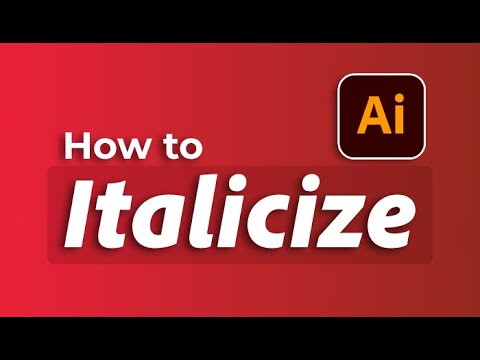Šis „wikiHow“moko jus, kaip užkirsti kelią kam nors siųsti jums el. Laiškus, užblokuojant jo el. Pašto adresą „Microsoft Outlook“(anksčiau žinomą kaip „Hotmail“). Negalite užblokuoti siuntėjo el. Pašto adreso programoje mobiliesiems.
Žingsniai

Žingsnis 1. Atidarykite „Outlook“svetainę
Jei tai padarysite, atidarysite gautuosius, jei būsite prisijungę prie „Outlook“.
Jei dar nesate prisijungęs, spustelėkite Prisijungti, įveskite savo el. pašto adresą (arba telefono numerį) ir slaptažodį ir spustelėkite Prisijungti.

Žingsnis 2. Spustelėkite ⚙️
Jis yra viršutiniame dešiniajame „Outlook“puslapio kampe.

Žingsnis 3. Spustelėkite Parinktys
Jį rasite išskleidžiamojo meniu apačioje po „Nustatymų“krumpliaračio piktograma.

Žingsnis 4. Spustelėkite Užblokuoti siuntėjai
Jis yra po antrašte „Nepageidaujamas el. Paštas“, kuris yra kategorijos „Paštas“poaplankis. Šią parinktį rasite apatiniame kairiajame puslapio kampe.

5 veiksmas. Spustelėkite lauką „Įveskite čia siuntėją arba domeną“
Jis yra puslapio viduryje. Čia įvesite asmens, kurį norite užblokuoti, el. Pašto adresą.

Žingsnis 6. Įveskite siuntėjo el. Pašto adresą
Būtinai įtraukite visą adresą, pvz., [email protected].

Žingsnis 7. Paspauskite ↵ Enter
Tai padarius, norimas el. Pašto adresas bus įtrauktas į „Outlook“blokavimo sąrašą.
Taip pat galite spustelėti + el. pašto adreso lauko dešinėje.

Žingsnis 8. Spustelėkite Išsaugoti
Jis yra puslapio viršuje, tiesiai virš antraštės „Užblokuoti siuntėjai“. Taip išsaugosite pakeitimus ir užkirsite kelią užblokuoto siuntėjo bandymams su jumis susisiekti ateityje.